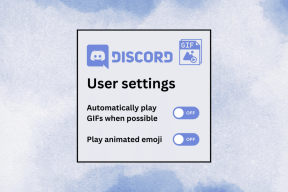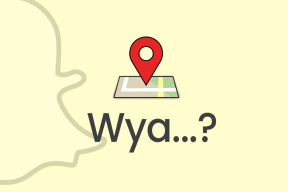Как использовать мой аватар Facebook в WhatsApp
Разное / / November 29, 2021
Прошли те времена, когда потребители использовали смайлики, гифки и наклейки для выражения своих чувств. Люди склоняются к Apple Memoji и Snapchat Bitmoji во время чатов и разговоров. Вы можете создать свою версию таких аватаров, используя множество вариантов настройки, стилей одежды, причесок и многого другого. Facebook также садится в поезд с запуск Аватара. И хорошая новость в том, что вы можете легко использовать аватары Facebook во время чатов WhatsApp и даже использовать такой аватар, как ваш отображать изображение в WhatsApp.

Аватары Facebook более выгодны по сравнению с конкурентами. Во-первых, он напрямую охватывает более миллиарда пользователей, а во-вторых, компания не оставила камня на камне, когда дело доходит до параметров настройки. По моему опыту, параметры настройки даже лучше, чем то, что предлагают пользователям Apple и Snapchat.
Создав аватар Facebook с нуля, компания предлагает список готовых аватаров с разными выражениями и стилями. Понятно, что прямого способа сохранить их в галерее телефона нет. Но Facebook предлагает удобный способ поделиться ими с помощью других социальных сетей, таких как Instagram, Snapchat, WhatsApp, Messenger и других.
Мы уже рассмотрели подробное руководство по созданию аватаров Facebook. В этом посте мы поговорим о том, как использовать аватары Facebook в WhatsApp и Messenger. Давайте начнем.
Также на Guiding Tech
Создавайте аватары Facebook
У нас уже есть подробный руководство по созданию аватаров Facebook с нуля. Мы не будем вдаваться в подробности настройки и быстро рассмотрим процесс, выполнив следующие шаги.
Шаг 1: Откройте приложение Facebook на своем iPhone или Android.
Шаг 2: Перейдите в меню Facebook в правом нижнем углу на iPhone. Если вы используете Facebook на Android, опция будет в правом верхнем углу.
Шаг 3: Выберите вариант Аватары.

Шаг 4: Откроется меню создания аватара с множеством опций настройки.
Шаг 5: Пришло время добавить больше элементов к вашему аватару. Вы можете выбрать тон кожи, прическу, форму лица, очки, растительность на лице и даже настроить наряды, чтобы они соответствовали вашему образу и стилю.


Шаг 6: В любой момент вы можете вернуться в меню и изменить любую деталь. После завершения нажмите кнопку «Готово» в правом верхнем углу.
Теперь Avatar готов к использованию на Facebook. Нажмите на меню стикеров, как показано выше, и посмотрите готовые стикеры на основе вашего аватара.
Используйте аватары Facebook в WhatsApp
Безупречная реализация аватаров в Facebook позволяет вам использовать их в разделе комментариев Facebook, Facebook Messengerи установите его как изображение профиля. Но это не так просто, когда вы пытаетесь использовать его в WhatsApp. Выполните следующие действия, чтобы использовать аватары Facebook в WhatsApp.
Шаг 1: Во время разговоров в WhatsApp вы можете почувствовать, что используете аватар Facebook в чате. Для этого откройте приложение Facebook на своем устройстве.
Шаг 2: Перейдите в меню Facebook и загрузите свой текущий аватар.
Шаг 3: Нажмите на меню стикеров в правом верхнем углу и загрузите все стикеры по умолчанию на основе вашего аватара.


Шаг 4: Нажмите на наклейку, которую хотите использовать в WhatsApp, и она попросит вас поделиться с помощью встроенного меню «Поделиться».
Шаг 5: Выберите Дополнительные параметры и нажмите WhatsApp. Выберите разговор, в котором вы хотите поделиться стикером, и WhatsApp поделится им как изображением.

Проблема с этим методом заключается в том, что каждый раз вам придется заходить в меню «Аватар» в приложении Facebook, чтобы опубликовать стикер «Аватар» в WhatsApp. Лучшее решение - вы можете сохранить эти аватары Facebook как изображение в своей телефонной галерее и использовать для этого средство выбора изображений в WhatsApp. присылайте аватарки.
Также на Guiding Tech
Сохранить аватары Facebook на телефоне
После того, как вы поделитесь аватаром Facebook в WhatsApp, их довольно легко сохранить на телефоне. Позвольте мне подробно объяснить.
Во-первых, вам нужно поделиться аватаром Facebook в WhatsApp с помощью файла. трюк выше. Теперь следуйте пошаговым инструкциям ниже, чтобы сохранить. Facebook Аватары в телефонной галерее.
Шаг 1: Откройте беседу в WhatsApp, в которой вы поделились аватарами Facebook.
Шаг 2: Нажмите на фотографию аватара, которую хотите сохранить.
Шаг 3: Нажмите на кнопку «Поделиться» в нижнем левом углу.


Шаг 4: Выберите «Сохранить», и фотография аватара Facebook будет сохранена в галерее устройства.
С этого момента вы можете легко отправлять аватар Facebook в беседе, используя средство выбора изображений по умолчанию в WhatsApp.
Когда вы используете кнопку «Поделиться» в WhatsApp для сохранения изображения, он также предлагает установить аватар в качестве изображения профиля в WhatsApp. Обрезать. изображение по кругу, и вы можете установить его в качестве отображаемого изображения. WhatsApp.

Также на Guiding Tech
Как редактировать свой аватар
Вы недавно сделали прическу или начали носить очки? Возможно, вы захотите обновить свой аватар на Facebook в соответствии с вашим новым внешним видом.

Чтобы отредактировать свой аватар, перейдите в меню «Аватар» и нажмите кнопку «Изменить». Внесите необходимые изменения из знакомого Аватара. меню создания и нажмите кнопку Готово вверху.
Делитесь аватарами Facebook на ходу
Facebook, возможно, опоздал на эту игру, но в целом. реализация Аватара продумана. Есть богатая настройка. варианты для создания аватара, и вы можете использовать его везде в приложении как. а также на других платформах, таких как WhatsApp, iMessage и других, использующих. поделиться меню. Теперь вперед и поразите своих друзей уникальным. Аватары Facebook.
Следующий: Messenger Rooms - еще одна новая функция Facebook. Прочтите сообщение ниже, чтобы узнать о 11 главных вещах о комнатах для обмена сообщениями Facebook.